Después de haber tenido el lujo de unos pocos meses para intimar con el nuevo instrumento de inserción de Live, he ganado algunas ideas valiosas para exprimir el máximo rendimiento de esta potente herramienta. He aquí seis consejos para turbo cargar su creatividad.
Tip 1 - Rack Up
En este punto, Push no coopera de forma nativa con 3 ª parte de plug-ins, pero usted todavía puede poner en uso. A pesar de que requiere un poco de preparación, el diseño de sus propios bastidores última instancia, puede ayudar a construir una biblioteca única de instrumentos, sonidos y efectos que son realmente su propio y configurando los controles de macro de un bastidor para facilitar el acceso a los parámetros más importantes a través de Push ocho diales, que va a hacer usted mismo el favor de hacer ajustes más fácil que nunca. Incluso los propios instrumentos de Live son posiblemente el mejor sirven en formato rack, donde se pueden combinar con diversos dispositivos de efecto e incluso en capas con otros instrumentos. Una vez que los bastidores más importantes que se han construido y guardado en su biblioteca, Push podrá acceder a ellos a través de una función de navegación del explorador de la unidad, lo que significa que ya no tiene que mirar a su equipo para implementar su vivo favorito y 3 ª parte dispositivos. Para más detalles sobre la construcción de sus propios bastidores instrumento, percusión y efectos, echa un vistazo a mi AskVideo tutorial, Hooked on Bastidores .
Consejo 2 - Diseñe su defecto
En una nota similar, nuevas canciones predeterminadas en vivo del 9 hacen que sea aún más fácil de añadir nuevos elementos a su conjunto a través de Push. Una vez más, hay un poco de tarea en cuestión, pero el resultado es significativo. Mediante la configuración de las pistas de audio y MIDI ideales con lo efectos, instrumentos y otros dispositivos que siempre quiere una nueva pista de ese tipo respectivo de tener, y luego guardarlos como predeterminados a través de la derecha o haga clic en el control de menú de contexto, segunda opción de la pista de parte inferior del menú contextual) sólo tiene que pulsar el botón Añadir pista en Push, seleccione el tipo de pista, y ahí está, al igual que ha configurado ella.
Por ejemplo, una pista MIDI por defecto podría contener un bastidor de instrumento con una selección de ocho o más tipos de instrumentos que podrían ser seleccionados a través del Selector de cadena (que idealmente sería asignado a uno de los controles de macro) y que podría entonces ser seguido por EQ , la compresión, y cualesquiera otros efectos que podría tener que marcar los sonidos en sobre la marcha.
Consejo 3 - Step It Up
Paso secuenciación puede ser un concepto nuevo para usted, o podría ser algo viejo en función de su experiencia con otros equipos en el pasado. Pero es una manera increíblemente divertido ritmos del programa, y junto con la entrada de notas en tiempo real al estilo MPC de Push, que es un componente esencial del entorno de ritmo de toma de Push.
La longitud de dos barras por defecto, ajustable mediante el cuadrante inferior derecho de almohadillas de control Drum Rack de empuje, y el 16-nota cuantificación, seleccionables a través del intervalo de nota / botones de selección de escena a lo largo del lado derecho de la parrilla pad, debe ser un punto de partida cómodo pero usted puede realizar estos ajustes con bastante facilidad cuando sea necesario.
A continuación, mantenga pulsado el botón Select y pulse el pad Drum Rack desea escribir en el clip a través del secuenciador por pasos, y luego empezar a notas de activación en la secuencia en la que desea que se reproduzca; seguir la luz indicadora de color verde para ver dónde se encuentra en la secuencia a medida que se desplaza por. Si desea ajustar el tiempo, la velocidad o la duración de un paso que ha introducido, simplemente mantenga presionado el pulsador correspondiente y ajustar los parámetros que aparecen en la pantalla LED a través de sus diales asignados automáticamente.
ajuste a paso por
Consejo 4 - Repetir los golpes
Tomando otra página de las clásicas herramientas ritmo de toma de la línea MPC, la funcionalidad de repetición de nota Push es grande para hacer, patrones rítmicos complejos intrincados. Participar en cuenta el modo de repetición, pulse el botón Repetir en el lado derecho de la inserción y, a continuación, seleccione el intervalo de repetición cuantificado a través del intervalo de nota / botones de selección de escena a lo largo del lado derecho de la parrilla de la almohadilla.
Ahora cualquier tambor (o nota) pad pulsado se repite en el intervalo seleccionado, siempre y cuando uno la sostiene. Mejor aún, debido al empuje de notables pads sensibles después del toque, cualquier modulaciones presión fabricados manteniendo pulsada una nota repetida se registrarán los cambios de velocidad, haciendo ritmos verdaderamente expresivos más fácil de programar que nunca.
Consejo 5 - Creación de nuevos clips y variaciones
Con increíble introducción de notas en escala del pulsador y la entrada de pad de batería, es fácil de mantener jamming interminablemente con Push, pero una vez que estás listo para grabar sus ideas en un clip, es tan sencillo como pulsar el botón de grabación dedicado. Dicho esto, tratando de perforar hacia fuera de la grabación sobre la marcha puede ser un poco complicado, especialmente si usted está tocando notas con ambas manos justo hasta el final de la frase, así que si usted sabe que usted quiere grabar clips de longitudes específicas, usted puede configurar esto manteniendo pulsado el botón de longitud fija abajo para seleccionar la duración de la grabación deseada entre 1 y 32 bares ritmo y la duración seleccionada será ahora el valor predeterminado para cualquier clip que acaba de grabar.
Una vez que esta duración bucles más, las nuevas notas introducidas serán registrados sobre la parte superior del principio del clip hasta la perforación de modo de grabación con el botón Record / Overdub. Una vez perforado de grabación, puede ahora mermelada nuevas notas sobre la parte superior sin comprometerlos en el clip y luego añadir nuevas notas cuando usted está finalmente listo para golpear el botón Record / Overdub nuevo, lo que permite a los nuevos billetes que se registran junto existentes .
Si desea mantener su versión original del clip antes de añadir nuevas notas a una versión posterior, botón Duplicar de empuje simplemente pulse copiar el clip que está trabajando en un nuevo clip de la ranura en un solo movimiento, entonces usted puede golpear el botón doble para duplicar el Duración de clip si desea agregar las variaciones que se producen con menos frecuencia que la duración original del bucle.
Tip 6 - Just retocarlo
Sea cual sea el dispositivo está seleccionado actualmente a través de los botones de selección de dispositivos de pista y, por encima ya la derecha de la cuadrícula pad también es actualmente tweakable través prácticos botones de control macro de Push.
El parámetro controlado por cada mando se muestra directamente debajo de ella en la pantalla LED de alto contraste de empuje, por lo que es fácil ver por qué parámetros se pueden controlar. Si el parámetro que desea acceder no está demostrando que es una de las razones que es una buena idea para configurar los bastidores y asignar las macros todavía se puede navegar a través del dispositivo de encontrarlo a través de la exploración de dispositivos de entrada y salida botones de flecha a la derecha del botón principal.
Una vez que tenga los parámetros deseados en parte, permitir la grabación de automatización reunión con el botón Automatización de la parte inferior izquierda de la unidad, y una vez le das Overdub, retoques hizo a través de los botones de macro se comprometerán en los clips como Clip Automation. ¿Quieres borrar la automatización de un parámetro? Sólo tienes que pulsar el botón Eliminar y toque línea correspondiente del parámetro.
Conviértete en un maestro empuje Ableton:



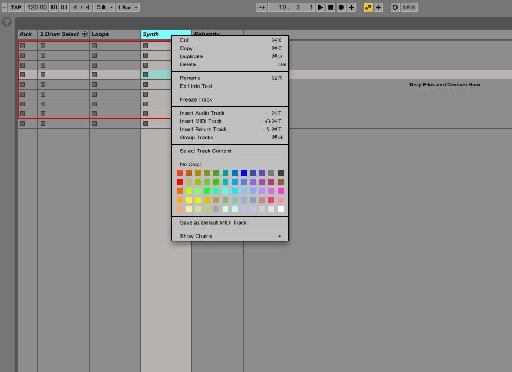



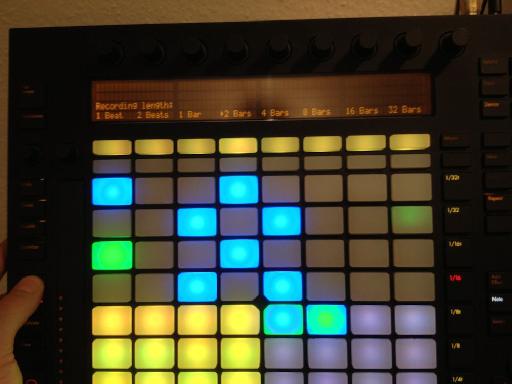

 © 2024 Ask.Audio
A NonLinear Educating Company
© 2024 Ask.Audio
A NonLinear Educating Company
Discussion
Want to join the discussion?
Create an account or login to get started!